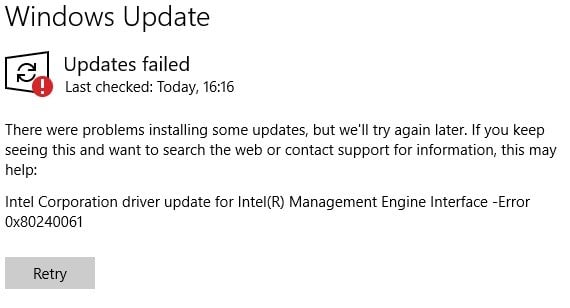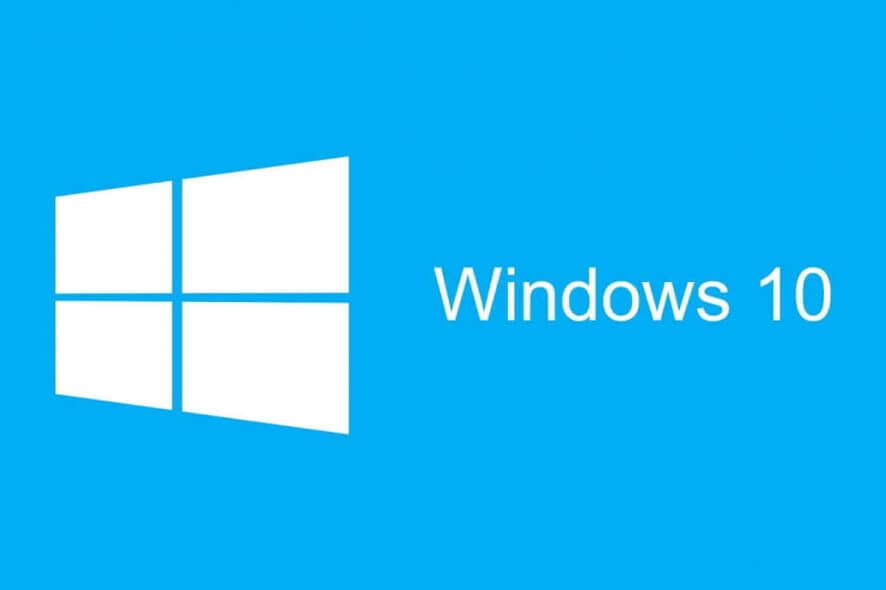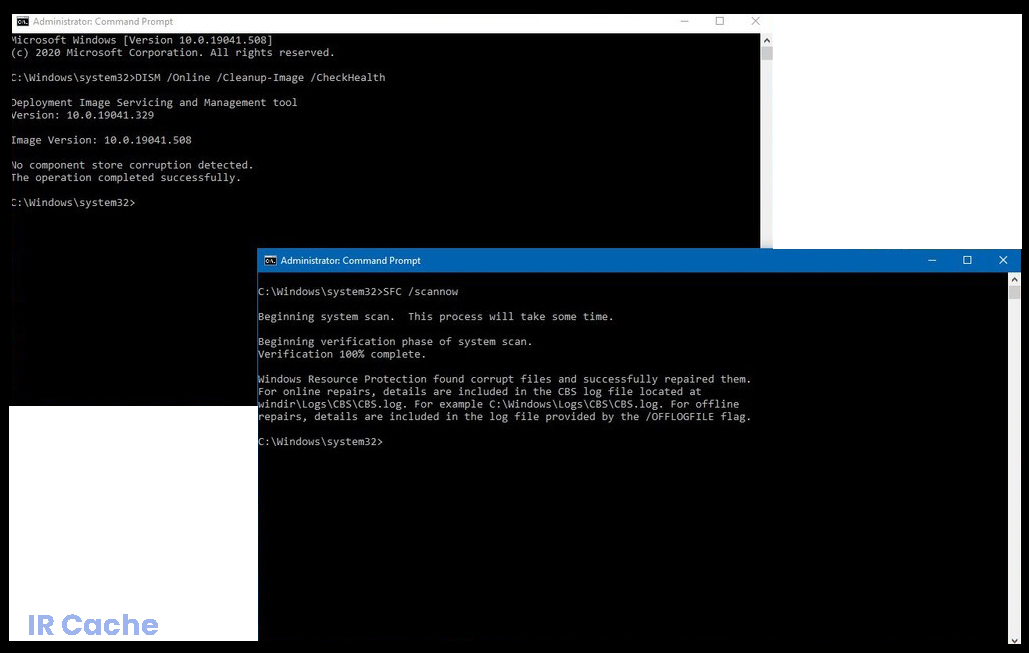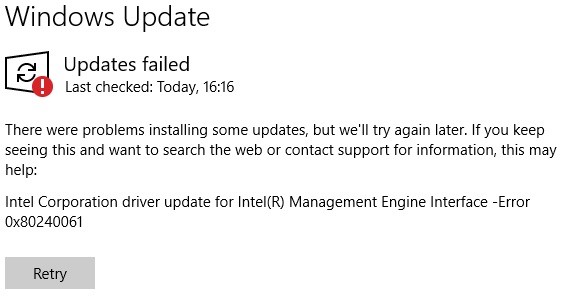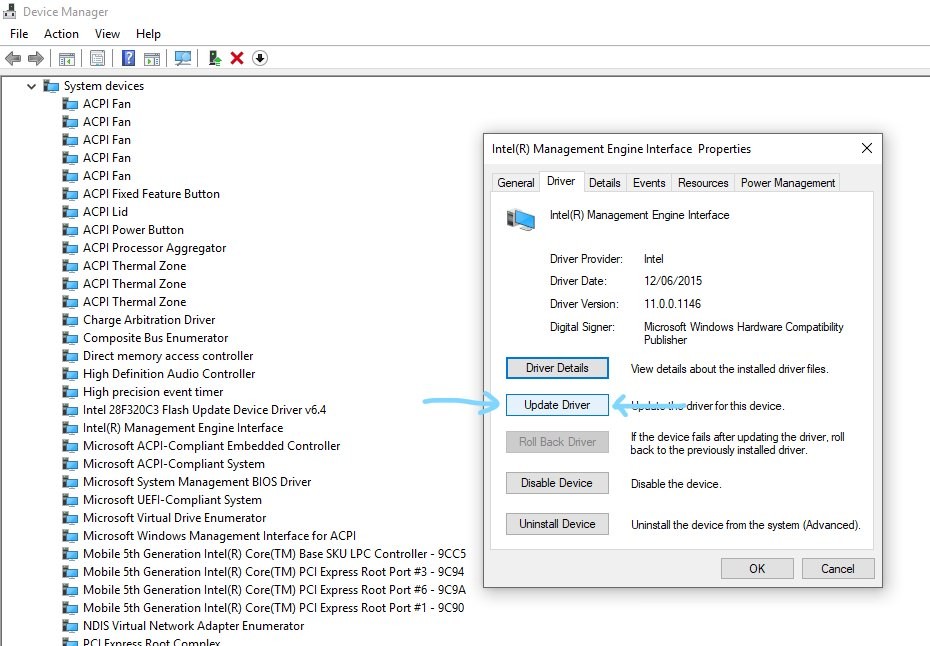|
89 / 8 / 0 Регистрация: 23.11.2016 Сообщений: 113 |
|
|
1 |
|
|
04.05.2017, 12:07. Показов 60033. Ответов 22
Здравствуйте как установить драйвер Intel Management Engine Interface всегда появляется восклицательный знак =(((
0 |
|
875 / 693 / 85 Регистрация: 23.12.2013 Сообщений: 3,280 |
|
|
04.05.2017, 12:17 |
2 |
|
появляется восклицательный знак Забей. Это не «жизненно необходимо» для ОС.
0 |
|
Модератор 7369 / 3892 / 491 Регистрация: 13.03.2013 Сообщений: 14,339 Записей в блоге: 11 |
|
|
04.05.2017, 12:55 |
3 |
|
Качнуть с официального сайта производителя материнки, не?
0 |
|
Нарушитель 1795 / 1415 / 214 Регистрация: 03.05.2015 Сообщений: 7,486 |
|
|
04.05.2017, 13:04 |
4 |
|
falsebegin, перед установкой этого ненужного драйвера надо скачать какую то обнову с сайта microsoft. Какую — не помню. По-моему — этот https://www.microsoft.com/en-u… x?id=38423
1 |
|
89 / 8 / 0 Регистрация: 23.11.2016 Сообщений: 113 |
|
|
04.05.2017, 15:21 [ТС] |
5 |
|
да это тоже проверил не пашет тоже самое
0 |
|
962 / 330 / 46 Регистрация: 30.01.2015 Сообщений: 1,438 |
|
|
05.05.2017, 11:37 |
6 |
|
Что за устройство: пк или ноут? какая разрядность винды? сборка или оригинал? но лучше сделайте отчет программой AIDA64. Отчет-мастер отчетов-Все разделы-html-готово-сохранить в файл. После заархивировать и прикрепить к сообщению.
0 |
|
7 / 7 / 0 Регистрация: 13.08.2017 Сообщений: 1 |
|
|
13.08.2017, 10:32 |
7 |
|
Установи обновление «kmdf-1.11-Win-6.1-x64 (KB2685811)»
7 |
|
0 / 0 / 0 Регистрация: 27.11.2015 Сообщений: 1 |
|
|
25.06.2018, 13:51 |
8 |
|
Действительно помогло. Большое спасибо)
0 |
|
0 / 0 / 0 Регистрация: 03.05.2017 Сообщений: 4 |
|
|
11.08.2018, 18:39 |
9 |
|
спасибо Gnulig!
0 |
|
0 / 0 / 0 Регистрация: 28.02.2021 Сообщений: 6 |
|
|
28.02.2021, 22:12 |
10 |
|
Добрый день, возникла такая же проблема на windows 10, установлены последние обновления, но этот драйвер ставиться не хочет, может кто то ещё сталкивался?
0 |
|
962 / 330 / 46 Регистрация: 30.01.2015 Сообщений: 1,438 |
|
|
02.03.2021, 04:09 |
11 |
|
Ники922, у вас ноутбук или пк? если ноут, то ищите на оф сайте производителя по модели ноута. Если пк, то на оф сайте производителя материнской платы.
0 |
|
0 / 0 / 0 Регистрация: 28.02.2021 Сообщений: 6 |
|
|
02.03.2021, 08:37 |
12 |
|
Пк, выдаёт ошибку эта платформа не поддерживается, пробовал разные версии драйверов, безуспешно.
0 |
|
962 / 330 / 46 Регистрация: 30.01.2015 Сообщений: 1,438 |
|
|
02.03.2021, 12:33 |
13 |
|
Ники922, модель материнской платы? версия и разрядность виндоус? сама винда пиратка?
0 |
|
0 / 0 / 0 Регистрация: 28.02.2021 Сообщений: 6 |
|
|
02.03.2021, 14:42 |
14 |
|
Asus h97-plus, 64, не пиратка
0 |
|
4693 / 2344 / 474 Регистрация: 09.09.2017 Сообщений: 8,546 |
|
|
02.03.2021, 16:51 |
15 |
|
Пк, выдаёт ошибку эта платформа не поддерживается, пробовал разные версии драйверов, безуспешно. Не надо пытаться устанавливать то, что не надо устанавливать.
Asus h97-plus Для этой мат. платы под десятку нет совместимых драйверов MEI: https://www.asus.com/ru/suppor… _Download/
0 |
|
962 / 330 / 46 Регистрация: 30.01.2015 Сообщений: 1,438 |
|
|
02.03.2021, 20:18 |
16 |
|
Для этой мат. платы под десятку нет совместимых драйверов MEI А это что тогда? Кликните здесь для просмотра всего текста под 7 винду, кстати, тоже все драйвера имеются
0 |
|
0 / 0 / 0 Регистрация: 28.02.2021 Сообщений: 6 |
|
|
02.03.2021, 20:52 |
17 |
|
Раньше у меня он был установлен, из за него пк долго включается как я понял, хотя ssd m2 стоит, грузится секунд
0 |
|
4693 / 2344 / 474 Регистрация: 09.09.2017 Сообщений: 8,546 |
|
|
02.03.2021, 21:17 |
18 |
|
А это что тогда? Если оно вынесено в доп. ПО, то оно необязательно к установке.
0 |
|
0 / 0 / 0 Регистрация: 28.02.2021 Сообщений: 6 |
|
|
02.03.2021, 23:15 |
19 |
|
Тогда может есть предложения из за чего м2 так долго винду грузит? Если дело не в драйвере. Добавлено через 1 минуту
0 |
|
киберпаразит 9719 / 2783 / 188 Регистрация: 14.06.2011 Сообщений: 9,586 |
|
|
03.03.2021, 04:27 |
20 |
|
Если дело не в драйвере. автозагрузку смотрите, службы, апнтивирусы.
0 |
Методы решения ошибки 0x80240061 при обновлении Intel MEI на Windows 10
Ошибка 0x80240061 возникает во время обновления драйвера механизма Intel Management Engine через Центр обновления. Некоторые пользователи перезагружают компьютер или пытаются заняться обновлением драйвера чуть позже, тем не менее, как правило, их ожидает тот же самый результат.
Содержание
- Что вызывает ошибку 0x80240061?
- Как избавиться от ошибки 0x80240061?
- Метод №1 Запуск средства устранения неполадок
- Метод №2 Использование Intel Driver & Support Assistant
- Метод №3 Установка драйвера механизма IME вручную
- Метод №4 Скрытие проблемного драйвера
- Баг в работе Центра обновления Windows. Довольно распространенная проблема, которая решается при помощи средства устранения неполадок.
- Несовместимый с системой драйвер. В некоторых случаях Центр обновления может пытаться установить драйвер, который несовместим с ОС или аппаратным обеспечением пользователя. Достаточно скрыть несовместимый драйвер.
- Центру обновления Windows не удается найти последнюю версию необходимого драйвера. По всей видимости, Центру обновления не всегда удается найти самую последнюю версию драйвера механизма Intel Management Engine. В таком случае установку драйвера потребуется выполнить вручную.
Как избавиться от ошибки 0x80240061?
Метод №1 Запуск средства устранения неполадок
Прежде, чем вы начнете по полной программе копаться в настройках вашей системы, мы рекомендуем вам воспользоваться средством устранения неполадок с Центром обновления Windows. Это средство, возможно, поможет вам избавиться от ошибки 0x80240061 за считанные минуты.
Итак, попробуйте сделать следующее:
- нажмите Windows+R;
- напишите ms-settings:troubleshoot и нажмите Enter;
- найдите пункт «Центр обновления Windows» и выберите его;
- теперь кликните на кнопку «Запустить средство устранения неполадок»;
- следуйте инструкциям на своем экране.
Как только закончите, перезагрузите компьютер, после чего снова попытайтесь обновить драйвер Intel. Ошибка 0x80240061 могла к этому моменту исчезнуть.
Метод №2 Использование Intel Driver & Support Assistant
Возможно, драйвер механизма Intel Management Engine, который пытается установиться через Центр обновления, не совместим с вашей системой. В таком случае мы настоятельно рекомендуем воспользоваться таким проприетарным инструментом, как Intel Driver & Support Assistant.
Перейдите по этой ссылке и нажмите на кнопку «Загрузить сейчас». Как только загрузите соответствующий установщик, запустите его и следуйте инструкциям на экране. После запустите установленный инструмент и дайте ему просканировать вашу систему — появится список драйверов, которые необходимо обновить.
Вам остается нажать на кнопку «Загрузить все обновления», а затем следовать инструкциям на экране, чтобы установить все скачанные драйвера. По окончанию работы с Intel Driver & Support Assistant перезагрузите свой компьютер и проверьте наличие ошибки 0x80240061.
Метод №3 Установка драйвера механизма IME вручную
Если никакие из автоматических средств не помогли вам, то всегда можно попробовать установить проблемный драйвер своими силами. Перейдите по этой ссылке для загрузки драйвера механизма IME версии sp75509. За надежность ссылки переживать не стоит: она переведет вас на официальный сайт компании HP.
Запустите файл sp75509.exe и следуйте инструкциям от установщика на своем экране. Как только закончите установку драйвера, перезагрузите компьютер. Ошибка 0x80240061 никак не сможет появиться при выполнении данного процесса.
Метод №4 Скрытие проблемного драйвера
Вышеуказанные методы были для вас бесполезны? Что же, в таком случае вы можете попросту скрыть драйвер механизма IME от своей системы, тем самым избавившись от ошибки 0x80240061. Верно, новую версию драйвера вы в таком случае не получите, но, по крайней мере, вам удастся избавиться от надоедливой ошибки.
Попробуйте сделать следующее:
- перейдите по этой ссылке для загрузки средства скрытия обновлений на ПК;
- запустите его, после чего нажмите на строчку «Дополнительно» внизу окошка и поставьте галочку возле опции «Автоматически применять исправления»;
- теперь нажмите на кнопку «Далее» и подождите;
- нажмите на кнопку «Hide updates», а затем выберите нужное обновление из предоставленного списка и нажмите «Далее»;
- подождите окончания сокрытия обновления и перезагрузите компьютер.
Все, обновление для драйвера механизма IME было скрыто и ошибка 0x80240061 больше не будет вам мешать.
Обновлено Июнь 2023: остановите эти сообщения об ошибках и устраните распространенные проблемы с помощью этого инструмента. Получить сейчас в эту ссылку
- Скачайте и установите программного обеспечения.
- Он просканирует ваш компьютер на наличие проблем.
- Затем инструмент исправить проблемы которые были найдены.
После чистой установки Windows 10 вы можете столкнуться с некоторыми ошибками, связанными с драйверами, из-за их несовместимости. Одной из таких ошибок является ошибка обновления Windows 10 0x80240061.
Эта ошибка может возникать по разным причинам, включая несовместимость драйверов, а также проблемы с обновлениями Windows. О подобных проблемах также сообщается на форуме сообщества Microsoft.
Если вы также столкнулись с этой ошибкой, вот несколько советов по устранению неполадок, которые помогут вам исправить ошибку обновления Windows 10 0x80240061.
В чем причина ошибки обновления Windows 10 0x80240061?
- Ошибка обновления Windows: В некоторых случаях проблема возникает из-за временного сбоя, который можно относительно легко исправить, запустив средство устранения неполадок Центра обновления Windows, чтобы проверить наличие распространенных несоответствий, которые могут привести к сбою обновлений.
- WU не может найти последнюю версию: Как сообщают некоторые заинтересованные пользователи, Центр обновления Windows не всегда может найти последнюю доступную версию интерфейса Intel Management Engine. В этом случае вы можете решить проблему, установив его вручную (либо с помощью Driver and Support Assistant, либо самостоятельно установив версию драйвера).
- Несовместимый драйвер: Одной из наиболее распространенных причин этой ошибки является сценарий, в котором компонент WU продолжает пытаться установить драйвер интерфейса Intel Management Engine, даже если он на самом деле несовместим с текущим оборудованием. В этом случае вы можете решить проблему, скрыв несовместимый драйвер.
Как исправить ошибку обновления Windows 10 0x80240061?
Обновлено: июнь 2023 г.
Этот инструмент настоятельно рекомендуется, чтобы помочь вам исправить вашу ошибку. Кроме того, этот инструмент обеспечивает защиту от потери файлов, вредоносных программ и аппаратных сбоев, а также оптимизирует работу вашего устройства для достижения максимальной производительности. Если у вас уже есть проблема с компьютером, это программное обеспечение может помочь вам решить ее и предотвратить повторение других проблем:
- Шаг 1: Установите инструмент восстановления и оптимизации ПК. (Виндовс 10, 8, 7, ХР, Виста).
- Шаг 2: Нажмите Начать сканирование чтобы определить, какие проблемы вы испытываете с вашим компьютером.
- Шаг 3: Нажмите Починить всечтобы решить все проблемы.
Запустить SFC-сканирование
SFC Scan — это инструмент командной строки, который сканирует ваш компьютер на наличие поврежденных файлов и восстанавливает их.
- Нажмите кнопку «Пуск» и введите cmd в строке поиска.
- Затем щелкните правой кнопкой мыши «Командная строка» в результатах поиска и выберите «Запуск от имени администратора».
- В появившемся окне командной строки введите следующую команду и нажмите Enter:
sfc/Сканировать сейчас. - Запустите сканер. Затем перезагрузите компьютер и проверьте, сохраняется ли ошибка обновления 0x80240061.
Выполните сканирование DISM
Вот еще один инструмент командной строки, который вы можете запустить, чтобы решить проблему с обновлением Windows 10.
- Откройте командную строку в режиме администратора, как описано выше.
- В окне командной строки введите следующую команду и нажмите Enter:
ДИСМ / Онлайн / Очистка-Образ / RestoreHealth. - Сканирование DISM может занять некоторое время, поэтому дождитесь его завершения.
- Затем перезагрузите компьютер.
Обновление драйвера интерфейса Intel Control Engine
Вы можете обновить драйвер интерфейса Intel Management Engine на своем компьютере, чтобы избавиться от ошибки обновления 0x80240061 в Windows 10.
- Нажмите Win + X на клавиатуре и выберите «Диспетчер устройств» в открывшемся меню.
- Когда откроется Диспетчер устройств, выберите «Системные устройства» в списке устройств, затем щелкните правой кнопкой мыши интерфейс Intel(R) Management Engine в меню и выберите «Обновить драйвер» в меню.
- На следующем экране выберите «Автоматически проверять наличие последней версии программного обеспечения драйвера».
- При обнаружении обновленной версии драйвера запускается процесс обновления.
- После обновления перезагрузите компьютер. Теперь проверьте, решена ли проблема.
Запустите средство устранения неполадок при обновлении Windows
Средство устранения неполадок Windows — это встроенный инструмент для обнаружения и решения различных проблем, которые могут возникнуть на вашем ПК. Одним из инструментов диагностики является средство устранения неполадок Центра обновления Windows.
- Нажмите Win + I, чтобы открыть приложение «Настройки» в Windows.
- В приложении «Настройки» выберите «Обновление и безопасность».
- В новом окне слева выберите «Устранение неполадок».
- Затем выберите Центр обновления Windows на правой панели и нажмите «Запустить средство устранения неполадок».
- Теперь позвольте специалисту по устранению неполадок исследовать любые проблемы.
- Если проблема обнаружена, средство устранения неполадок попытается исправить ее самостоятельно.
- После того, как средство устранения неполадок завершит анализ и устранение проблемы, перезагрузите компьютер и попробуйте обновить Windows.
Убедитесь, что служба Windows Update запущена
Одна из служб Windows, называемая Центром обновления Windows, отвечает за обновление операционной системы. Вы должны убедиться, что эта служба работает. Сделайте следующее:
- Нажмите Win + R, чтобы открыть окно «Выполнить». Введите services.msc и нажмите «ОК».
- Откроется окно Службы. Прокрутите список служб и найдите Центр обновления Windows.
- Щелкните правой кнопкой мыши службу и выберите «Выполнить». Если служба уже запущена, нажмите «Перезапустить».
- Затем закройте окно «Службы» и повторите попытку обновления Windows.
ОДОБРЕННЫЙ: Чтобы исправить ошибки Windows, нажмите здесь.
Часто задаваемые вопросы
- Примените обновления Windows 10.
- Обновите драйверы.
- Удалите драйверы и переустановите их вручную.
- Запустите сканирование системы.
- Обновите свой BIOS.
Intel Management Engine — это встроенный микроконтроллер (встроенный в некоторые наборы микросхем Intel), на котором работает облегченное микроядро операционной системы, обеспечивающее различные функции и услуги для компьютерных систем, оснащенных процессорами Intel.
- Убедитесь, что на вашем устройстве достаточно памяти.
- Запустите обновление Windows несколько раз.
- Проверьте наличие сторонних драйверов и загрузите обновления.
- Отключите любое дополнительное оборудование.
- Проверьте диспетчер устройств на наличие ошибок.
- Удалите сторонние программы безопасности.
- Исправьте ошибки жесткого диска.
- Выполните полную перезагрузку Windows.
Это продвинутая система удаленного управления компьютером, созданная Intel. Если вы не знаете, что это такое, вам это не нужно. Он также может использоваться программами мониторинга и разгона (в основном производителями материнских плат) для модификации и мониторинга ECU («Bios») непосредственно из Windows.
Сообщение Просмотров: 284
Обновлено май 2023: перестаньте получать сообщения об ошибках и замедлите работу вашей системы с помощью нашего инструмента оптимизации. Получить сейчас в эту ссылку
- Скачайте и установите инструмент для ремонта здесь.
- Пусть он просканирует ваш компьютер.
- Затем инструмент почини свой компьютер.
Ошибка 0x80240061 возникает, когда пользователи Windows 10 пытаются обновить Intel Management Engine Драйвер интерфейса через компонент Центра обновления Windows. Если это обновление завершится неудачно, Windows попытается повторить процесс позже, часто с теми же окончательными результатами.
Интерфейс Intel Management Engine, широко известный как IMEI, представляет собой интегрированный драйвер, который обеспечивает связь между прошивкой IME и операционной системой устройства. Драйверы активируют определенные функции материнской платы и позволяют оборудованию работать должным образом. Однако иногда драйверы не могут выполнять свою работу, что делает компьютер практически непригодным для использования.
Перед тем, как попробовать другие стратегии восстановления, вы должны проверить, не может ли ваша версия Windows решить проблему автоматически. Несколько заинтересованных пользователей, у которых также возникли проблемы с исправлением ошибки 0x80240061, подтвердили, что проблема исчезла после запуска устранения неполадок Центра обновления Windows.
Оказывается, этот патч эффективен в ситуациях, когда ваши компоненты WU постоянно пытаются установить драйвер, который на самом деле несовместим (именно поэтому при установке происходит сбой). Если этот сценарий применим, вы сможете решить проблему, выполнив Устранение неполадок Центра обновления Windows, при котором очередь ожидания удаляется, чтобы утилита не отображала ту же ошибку в будущем.
Обновление за май 2023 года:
Теперь вы можете предотвратить проблемы с ПК с помощью этого инструмента, например, защитить вас от потери файлов и вредоносных программ. Кроме того, это отличный способ оптимизировать ваш компьютер для достижения максимальной производительности. Программа с легкостью исправляет типичные ошибки, которые могут возникнуть в системах Windows — нет необходимости часами искать и устранять неполадки, если у вас под рукой есть идеальное решение:
- Шаг 1: Скачать PC Repair & Optimizer Tool (Windows 10, 8, 7, XP, Vista — Microsoft Gold Certified).
- Шаг 2: Нажмите «Начать сканирование”, Чтобы найти проблемы реестра Windows, которые могут вызывать проблемы с ПК.
- Шаг 3: Нажмите «Починить все», Чтобы исправить все проблемы.
Обновление драйверов
Драйверы для интерфейса Intel Management Engine могут быть причиной создания программного обеспечения. Драйверы могут быть устаревшими или недавно обновленные драйверы могут больше не работать.
Шаг 1: введите Диспетчер устройств на значке поиска на панели задач и щелкните по нему.
Шаг 2: разверните опцию Системные устройства.
Шаг 3: найдите и нажмите на опцию Intel Management Engine Interface, и появится всплывающее окно.
Шаг 4. На вкладке Драйвер нажмите «Обновить драйвер» и будьте терпеливы при его обновлении. Затем закройте окно и перезагрузите компьютер.
Удаление и переустановка драйверов вручную
Если обновление драйверов не подходит для вас, лучше удалить эти драйверы с вашего ПК и переустановить их вручную. Это должно решить проблемы несовместимости, а также другие подобные проблемы, такие как внутренние поврежденные файлы. Вот что нужно иметь в виду:
- Получите доступ к диспетчеру устройств как обычно.
- Разверните Системные устройства и щелкните правой кнопкой мыши интерфейс Intel Management Engine.
- Выберите «Удалить» и дождитесь завершения удаления. Вы также можете получить доступ к Панели управления, чтобы удалить любые другие связанные программы или файлы.
- Когда вы закончите, посетите официальный сайт производителя и загрузите драйверы интерфейса Intel Management Engine.
- Запустите исполняемый файл и следуйте инструкциям на экране для установки драйверов.
- Это должно быть так.
Обновление BIOS
Если приведенные выше шаги по устранению неполадок не решают проблемы с драйвером интерфейса Intel Management Engine, попробуйте обновить BIOS. В зависимости от вашего производителя и материнской платы, теперь вы можете выполнять процесс обновления автоматически через интерфейс BIOS.
В противном случае вам нужно будет загрузить патчи обновления BIOS с официального сайта производителя. Будем надеяться, что это последнее решение также является методом исправления ошибок IMEI.
https://www.dell.com/community/Windows-10/Intel-Management-Engine-Interface-Driver-won-t-install/td-p/5177810
Совет экспертов: Этот инструмент восстановления сканирует репозитории и заменяет поврежденные или отсутствующие файлы, если ни один из этих методов не сработал. Это хорошо работает в большинстве случаев, когда проблема связана с повреждением системы. Этот инструмент также оптимизирует вашу систему, чтобы максимизировать производительность. Его можно скачать по Щелчок Здесь
CCNA, веб-разработчик, ПК для устранения неполадок
Я компьютерный энтузиаст и практикующий ИТ-специалист. У меня за плечами многолетний опыт работы в области компьютерного программирования, устранения неисправностей и ремонта оборудования. Я специализируюсь на веб-разработке и дизайне баз данных. У меня также есть сертификат CCNA для проектирования сетей и устранения неполадок.
Сообщение Просмотров: 533
На чтение 5 мин. Просмотров 13.2k. Опубликовано 03.09.2019
Intel Management Engine Interface – это встроенный драйвер, который активирует несколько специализированных/специализированных функций, доступных для вашей материнской платы. Вкратце, если эти драйверы работоспособны, вы можете удаленно управлять своим компьютером, даже если ваш компьютер выключен или не установлен с ОС. Конечно, базовая функциональность гораздо сложнее, но сегодня нас интересует, как исправить проблемы, связанные с механизмом IMEI.
Поэтому, если вы получили системную ошибку о том, что « Это устройство не может запуститься (код 10),
STATUS_DEVICE_POWER_FAILURE’ , следуйте приведенным ниже решениям по устранению неполадок. Обратите внимание, что все шаги, описанные ниже, совместимы с системой Windows 10, хотя аналогичные рекомендации можно соблюдать и применять для более старых версий Windows.
Содержание
- Как исправить ошибку Intel status_device_power_failure в Windows 10
- 1. Примените обновления Windows 10
- 2. Обновите драйверы
- 3. Удалите и переустановите драйверы вручную
- 4. Запустите сканирование системы
- 5. Обновить BIOS
Как исправить ошибку Intel status_device_power_failure в Windows 10
- Применить обновления Windows 10
- Обновите драйверы
- Удалить и вручную переустановить драйверы
- Запустите сканирование системы
- Обновить BIOS
1. Примените обновления Windows 10
Обновление системы может исправить проблемы, связанные с драйверами IMEI. Итак, вам нужно проверить, есть ли обновления, ожидающие вашего одобрения; если таковые имеются, вам нужно следовать подсказкам на экране и применять эти обновления как можно скорее. В этом отношении вы можете использовать эти шаги:
- На клавиатуре нажмите специальные клавиши Win + I .
-
Откроется окно Системные настройки .
- Оттуда выберите поле Обновление и безопасность .
- В следующем окне перейдите на вкладку Центр обновления Windows .
- Теперь, если доступно обновление, оно будет автоматически отображаться в главном окне.
- Примените эти обновления и в конце перезагрузите систему Windows 10.
Примечание . Если после получения и установки обновления системы вы получили сообщение об ошибке «Intel Management Engine Interface status_device_power_failure», вы можете удалить это исправление с вашего компьютера.
Вот как вы можете удалить недавно примененный патч прошивки для Windows 10:
- Перейдите в Центр обновления Windows из Системных настроек , как уже объяснено выше.
- Оттуда нажмите Дополнительно .
-
Прокрутите и найдите ссылку Просмотреть историю обновлений ; щелкните по нему
- Теперь все обновления Windows 10, которые были применены на вашем компьютере, будут перечислены там.
- Поэтому вы можете удалить определенный патч.
- Когда закончите, перезагрузите устройство и убедитесь, что ошибка IMEI все еще существует или нет.
ТАКЖЕ ЧИТАЙТЕ: Центр обновления Windows не работает в Windows 10 [Fix]
2. Обновите драйверы
Обычно возникает ошибка драйвера из-за проблем несовместимости системы. Таким образом, вы можете легко решить такие проблемы, обновив эти драйверы:
-
Откройте Диспетчер устройств на своем ПК: щелкните правой кнопкой мыши значок «Пуск» Windows и выберите пункт «Диспетчер устройств».
- В диспетчере устройств расширьте поле Системные устройства .
- Найдите запись Интерфейс Intel Management Engine .
- Щелкните правой кнопкой мыши интерфейс Intel Management Engine и выберите « обновить программное обеспечение драйвера ».
- Подождите, пока драйвер обновится и закройте окно в конце.
- Также перезагрузите ваше устройство.
- Это должно быть все.
Мы также рекомендуем TweakBit Driver Updater (100% безопасный и протестированный нами) для автоматической загрузки всех устаревших драйверов на ваш компьютер. Этот инструмент предотвратит потерю файлов и поможет вам избежать необратимого повреждения вашего ПК, вызванного загрузкой и установкой неправильных версий драйверов.
Отказ от ответственности: некоторые функции этого инструмента не являются бесплатными.
3. Удалите и переустановите драйверы вручную
Если обновление драйверов не является правильным решением для вас, то лучше будет удалить эти драйверы с вашего компьютера и вручную переустановить их после этого. Это должно решить проблемы несовместимости наряду с другими аналогичными проблемами, такими как внутренние поврежденные файлы. Вот то, что вам нужно следовать:
- Доступ к диспетчеру устройств, как вы это делали раньше.
- Расширьте системные устройства и щелкните правой кнопкой мыши интерфейс Intel Management Engine.
- Выберите «Удалить» и дождитесь завершения удаления. Вы также можете получить доступ к панели управления для удаления любых других связанных программ или файлов.
- После этого зайдите на официальный веб-сайт производителя и загрузите драйверы для интерфейса Intel Management Engine.
- Запустите исполняемый файл и следуйте инструкциям на экране для установки драйверов.
- Это должно быть все.
- ТАКЖЕ ПРОЧИТАЙТЕ: 5 лучших обновлений драйверов для Windows 10
4. Запустите сканирование системы
Общие ошибки могут быть автоматически исправлены с помощью встроенного средства устранения неполадок. Это средство устранения неполадок программного обеспечения, которое ищет проблемы в основной системе Windows. Если проблемы обнаружены, программа автоматически исправит все – вот что вам нужно сделать:
-
Откройте окно командной строки с повышенными привилегиями – щелкните правой кнопкой мыши значок «Пуск» Windows и в открывшемся списке выберите « Командная строка (администратор) ».
- Окно cmd будет отображаться на вашем компьютере.
- Там введите sfc/scannow и нажмите Enter.
- Будет начато сканирование системы – это может занять некоторое время, поэтому наберитесь терпения (в зависимости от того, сколько вещей сохранено на вашем компьютере).
- Перезагрузите устройство, когда закончите, и проверьте, решены ли проблемы.
5. Обновить BIOS
Если указанные выше действия по устранению неполадок не устраняют проблемы с драйвером интерфейса Intel Management Engine, попробуйте обновить BIOS. Теперь, в зависимости от вашего производителя и вашей конкретной материнской платы, вы можете завершить процесс обновления автоматически через интерфейс BIOS.
В противном случае вы должны загрузить обновления для вашей системы BIOS с официального сайта производителя. Надеемся, что это последнее решение также является методом, который устраняет неисправности IMEI.
- ТАКЖЕ ЧИТАЙТЕ: ПК не загружается после обновления BIOS? Вот как это исправить
Выводы
Это методы, которые должны помочь вам решить проблему с интерфейсом Intel Management Engine status_device_power_failure. Если вы все еще испытываете те же проблемы с Windows 10, не паникуйте; вернитесь сюда и используйте поле комментариев снизу для описания неисправности. После этого на основе предоставленной вами информации мы постараемся найти идеальное решение для вашей конкретной ситуации.
Примечание редактора . Этот пост был первоначально опубликован в декабре 2017 года и с тех пор был полностью переработан и обновлен для обеспечения свежести, точности и полноты.